- Как увеличить память на андроиде: подробная информация
- Что такое ROM и RAM
- Как увеличить внутреннюю память на андроиде
- Удаление приложений из Android OS
- Перемещение приложений на внешнюю карту памяти или флешку
- Удаление кэшированных данных
- Чистка памяти вручную
- Использование Google Фото
- Способы увеличения оперативной памяти
- Оптимизация приложений
- Использование специализированных программ
- Какое количество ROM и RАM считается оптимальным
- Расчёт оптимальное количество ROM
- Количество RАM
- Увеличение файла подкачки на телефонах андроид
- Расширение памяти Android за счет SD-карты
- Как увеличить память на Android
- Способы увеличения объема хранилища
- Использование встроенных функций Андроид
- Удаление предустановленных приложений
- Использование Clean Master
- Внешняя SD карта
- Файл подкачки
Как увеличить память на андроиде: подробная информация
Android — это ОС от Open Handset Alliance и Google. Основана на модифицированном ядре Linux и пребывает на мировом рынке высоких технологий с 2008 г. На сегодняшний день данную операционную систему называют одной из наиболее распространённых. Андроид используют почти для любой техники: от умных часов и планшетов до бытовых роботов.
Но, несмотря на постоянное совершенствование данной операционной системы, многие пользователи Android-девайсов до сих пор сталкиваются с одной проблемой — нехваткой памяти. Поэтому злободневная проблема для многих — как увеличить память на андроиде.
Память — важный фактор любого гаджета
Что такое ROM и RAM
Все гаджеты на основе Android OS имеют 2 вида памяти: оперативную и внутреннюю.
Оперативную энергозависимую память обозначают аббревиатурами ОЗУ, что значит оперативное запоминающее устройство, или RAM — Random Access Memory. Она намного быстрее внутренней и содержит в себе данные для текущих процессов.
ROM, или ПЗУ, что значит Read Only Memory и постоянное запоминающее устройство соответственно — это энергонезависимая внутренняя память. Используется для хранения неизменяемых данных, записанных при изготовлении устройства.
В свою очередь ROM разбита ещё на 2 раздела: операционную систему и внутреннюю память.
Раздел ОС защищён, и без root-прав на него ничего нельзя записать.
А вот внутренняя память (Internal Storage) предназначена именно для информации пользователя, включая закачанные программы и их компоненты из RAM.
Важно! Верный сигнал о необходимости освобождения места на ROM Android — это замедление работы девайса и/или уведомление смартфона.
Первое, что необходимо сделать в таком случае — это определить объём свободного пространства. Если речь идёт о смартфоне, то проверить состояние памяти нужно по следующему маршруту: через инструментальные настройки в опциях выбрать «Память». Далее перед пользователем откроются такие данные:
- общий объём ROM на Android;
- системная память — минимальный объём места, необходимый для работы системы;
- объём доступного места.
То есть для нормальной работы гаджета юзер должен следить за тем, чтобы ROM всегда была очищена до размеров системной.
К сведению! Более 80 % мобильных устройств, проданных по всему миру во втором квартале 2019 г., имеют операционную систему Android. Всего за 10 лет существования данной операционной системы было выпущено более 2 млрд андроид-устройств.
Как увеличить внутреннюю память на андроиде
ROM Android имеет фиксированный объём, поэтому её нельзя расширить, но можно очистить. Процесс очистки ROM не занимает много времени, и каждый пользователь справится с ним без труда.
Утилизировать всё ненужное со своего девайса помогут встроенные инструменты ОС или специализированные сторонние приложения, способствующие оптимизации рабочего процесса девайса. Они анализируют занятый объём и определяют бесполезные файлы и программы, такие как дубликаты фотографий, неиспользуемые приложения, ненужный кэш и пр.
Но ввиду того, что с проблемой недостаточного количества ROM андроида чаще всего сталкиваются пользователи смартфонов, возникает вполне логичный вопрос, можно ли увеличить память на телефоне андроид. Ответ — да. И любой из нижеперечисленных методов прекрасно для этого подходит.
Удаление приложений из Android OS
Если гаджет давно не оптимизировался, то, скорее всего, в нём есть немало установленных, но абсолютно неиспользуемых приложений. Такие программы не несут никакой пользы, висят мёртвым грузом, но при этом занимают свободную память андроида.
Важно! Утилизировать легко и быстро все лишние приложения поможет стандартный диспетчер приложений, который находится в настройках.
Определять неиспользуемые приложения возможно и с помощью утилиты Files Go. Чистка девайса с использованием данной программы осуществляется через Unused apps. Далее нужно рассортировать программы, отметить приложения для удаления и нажать на «Uninstall».
Перемещение приложений на внешнюю карту памяти или флешку
Это ещё один вариант очистки ROM от приложений. Использование данного способа целесообразно в том случае, если подразумевается дальнейшее использование перенесённых программ.
Удаление кэшированных данных
Кэш — это промежуточный буфер с быстрым доступом. Содержит в себе информацию, которая может быть запрошена с наибольшей вероятностью. Занимает приличный объём памяти устройства.
Очистка телефона от кэша без сторонних приложений делается по следующему алгоритму:
- С помощью раздела «Settings apps» определить, какой именно объём занимают кэшированные данные того или иного приложения.
- Указать на интересующий элемент из списка установленных приложений.
- Через «Storage» проверить используемое место и нажать на «Clear Cache».
Для ускорения утилизации кэша можно использовать специальные программы, такие как Clean Master, Piriform CCleaner, App Cache Cleaner и др. Любая из них бесплатно скачивается из Google Play.
Обратите внимание! Регулярность чистки кэша зависит от количества установленных приложений и технических характеристик гаджета. Чистку кэша лучше проводить, когда память устройства почти заполнена. Чрезмерно частые процедуры могут привести к сбою или замедлению работы устройства.
Чистка памяти вручную
Для такого способа оптимизации ROM и RАM подойдёт любой файловый менеджер. Отличный вариант — Total Commander.
Через него нужно определить и удалить ненужное. Утилизировать с ROM рекомендуется:
- перенесённые на другие носители фото, видеофайлы, диктофонные записи и пр.;
- загруженные документы;
- любые файлы, которые были сохранены сторонними приложениями и пр.
Использование Google Фото
Google Photos — это популярный сервис, сохраняющий и демонстрирующий различные медиафайлы.
В связи с тем, что именно такие данные заполняют львиную долю ROM смартфона, то использование подобных облаков является своеобразной панацеей сохранения свободного пространства смартфона.
Способы увеличения оперативной памяти
Как уже упоминалось, каждый девайс на основе андроида имеет внутреннюю и оперативную память, удовлетворительное состояние которых повышает скорость выполнения команд устройством.
Увеличивать RAM можно 2 способами:
- путём оптимизации уже существующих приложений;
- с помощью специализированных приложений.
Оптимизация приложений
Во время изготовления гаджета на RАM записывается ряд приложений, часть которых может не использоваться пользователем, но засорять память. Тогда оптимальным будет удаление таких программ или их отключение, если полная утилизация не представляется возможной.
Отключение/удаление ненужных приложений происходит следующим образом: через инженерное меню и «Настройки» необходимо войти во вкладку «Приложения» и пункт «Диспетчер приложений» или «Использование памяти» (зависит от версии операционной системы). В данной вкладке будут отображены все имеющиеся приложения с указанием объёма занимаемой ими памяти. Нужно выбрать нужное приложение для отключения или удаления и там же через его меню отключить, остановить или удалить программу.
Приложения в ОЗУ
Обратите внимание! Удалить не удаляемые приложения, кроме системных, также реально. Для этого нужны рут-права, иными словами — права суперпользователя. Получить их проще всего, воспользовавшись специализированной программой, например, KingRoot.
Использование специализированных программ
Этот способ подразумевает использование программ с файлами подкачки. К таким относят SWAPit Ram Expander, Roehsoft Ramexpander и др.
Какое количество ROM и RАM считается оптимальным
Сегодня производители выпускают андроид-устройства с внутренней памятью от 8 до 1000 Гб. Что касается оперативной памяти, то она варьируется от 3 до 12 Гб. И цена прямо пропорционально зависит от этих показателей, поэтому вполне целесообразно разобраться, какое количество памяти является оптимальным.
Расчёт оптимальное количество ROM
Средний размер одной фотографии на смартфоне примерно 5 Мб, то есть на хранения 200 фото потребуется в среднем 1 Гб.
Что касается видео, то для 10-минутного ролика в качестве 4К понадобится не менее 5 Гб ПЗУ. Если же снимать в качестве Full HD, то 1 Гб уйдёт на 20 мин. съёмки.
Вес одного музыкального трека примерно такой же, как и одного изображения — 1 Гб памяти уйдёт на хранение 200 песен.
С приложениями всё обширнее. Так, 10-20 стандартных мобильных приложений могут поместиться в свободных 10 Гб. Однако 3D игры имеют куда больший вес. И таким любителям мобильных развлечений рекомендуется выбирать смартфон со свободной памятью от 20 Гб.
Теперь, зная вес интересующих файлов, можно примерно рассчитать оптимальный объём для каждого.
Важно! При расчёте оптимального количества ROM необходимо учитывать то, что 5-10 Гб всегда занимает операционная система. И примерно 20 % памяти всегда должны оставаться свободными.
Количество RАM
Объём RАM в различных мобильных устройствах варьируется от 6 до 1000 Гб. Причем 6-8 Гб считается оптимальным, а объём от 10 Гб уже можно назвать маркетинговой хитростью.
Увеличение файла подкачки на телефонах андроид
Как уже упоминалось ранее бесплатное приложение SWAPit Ram Expander и платное Roehsoft Ramexpander используются для создания файлов подкачки. С их помощью к памяти смартфона можно добавить до 2,5 Гб.
К основному функционалу данных программ относят:
- создание файла подкачки;
- возможность регулирования работы оперативной системы;
- создание виджета на рабочем столе.
Подкачка дает +2 Гб
Расширение памяти Android за счет SD-карты
У счастливых обладателей андроидов с версией 5.1 и новее появилась уникальная возможность увеличить память устройства за счёт Micro SD. И это, пожалуй, единственный вид памяти, который можно расширить. Сделать это можно через меню или терминал.
Чтобы выполнить это через меню, нужно сделать резервное копирование данных с Micro SD на компьютер. Далее через «Настройки» перейти в «Накопители» или «Хранилище». Выбрав пунт «SD-карта» перейти в дополнительные настройки. В новом окне нужно нажать на пункт «Подключить к внутренней памяти».
Обратите внимание! Для расширения через терминал необходимо скачать утилиту ABD. Приложение бесплатное, есть в маркете андроида.
Конечно, вопрос об объеме оперативного запоминающего устройства и постоянного запоминающего устройства так же, как и о расширении системной памяти Android-устройств, является весьма актуальным. И многие пользователи рано или поздно сталкиваются с данной проблемой. Но воспользовавшись вышеперечисленными способами и рекомендациями, каждый легко справится с поставленной задачей и сможет снова радовать себя обширными возможностями своих девайсов. Главное — не забывать о регулярной утилизации мусора и следить за состоянием внутренней и оперативной памяти любимого гаджета.
Источник
Как увеличить память на Android
Давайте разбираться как вы можете увеличить память в Андроиде телефоне или планшете. Разберем несколько способов. Предупреждаю сразу: ответственности за ваши действия не несем.
Данная статья подходит для всех брендов, выпускающих телефоны на Android 11/10/9/8: Samsung, HTC, Lenovo, LG, Sony, ZTE, Huawei, Meizu, Fly, Alcatel, Xiaomi, Nokia и прочие. Мы не несем ответственности за ваши действия.
Внимание! Вы можете задать свой вопрос специалисту в конце статьи.
Способы увеличения объема хранилища
Память планшета или смартфона на системе Андроид можно увеличить следующими способами:
- Программный. В этом случае с гаджета будут удалены ненужные файлы и приложения. Еще производятся иные манипуляции, которые приводят к увеличению свободного пространства.
- Физический. Предполагается установка карты памяти micro SD.
Важно уяснить, что для большинства изделий, работающих на ОС Андроид, предусмотрены такие виды памяти:
- Внешняя.
- Внутренняя.
- Оперативная (RAM или ОЗУ).
Оперативная память предназначается для временного хранения информации, которая применяется запущенными службами и приложениями. Если на компьютере оперативную память можно увеличить при помощи установки дополнительной планки, то в мобильных девайсах этого не получится сделать.
На телефоне или планшете можно почистить от мусора RAM, что улучшит производительность изделия. Увидеть, какое количество оперативной памяти Андроид доступно, можно в настройках гаджета.
Не знаешь как решить проблему в работе своего гаджета и нужен совет специалиста? На вопросы отвечает Алексей, мастер по ремонту смартфонов и планшетов в сервисном центре.Напиши мне »
Внутренняя память используется для хранения на девайсе разной информации. Во многих устройствах ее можно расширить физически при помощи дополнительной внешней SD карты.
Производители современных смартфонов все реже свою продукцию оснащают слотом для карты памяти. Если ваш аппарат не имеет такого разъема, то придется довольствоваться объемом, который предусмотрен разработчиком.
Если увеличение памяти на Андроид за счет карты памяти никаких сложностей вызвать не должно, то не все так просто с программным расширением. Давайте рассмотрим все доступные способы для увеличения памяти на гаджете Android.
Использование встроенных функций Андроид
Наиболее простым методом по увеличению памяти на Android является ее очистка от ненужной информации. Для этого следует найти файлы, который в будущем вы не будете использовать, и нажать «Удалить». Если подобных файлов много, то выполнить процедуру можно при помощи проводника:
- Запускам проводник (к примеру, File Manager).
- Отмечаем ненужные файлы.
- Нажимаем «Удалить».

Свободное пространство можно расширить путем деинсталляции лишних приложений:
- Переходим в настройки гаджета.
- Выбираем меню «Приложения».
- Указываем мешающую программу, в ее свойствах нажимаем «Удалить».

Выполнив данные действия, вы сможете увеличить на Android память для установки программ. Стереть можно далеко не весь софт, так как стандартные программы по умолчанию нельзя удалить. Ниже мы рассмотрим способы их деинсталляции.
Существует еще один стандартный метод, который позволяет расширить встроенный объем памяти. Он заключается в том, что необходимо установленные пользователем приложения перенести на micro SD. Для этого следует войти в свойства приложения и нажать на соответствующую кнопку.

Удаление предустановленных приложений
В некоторых случаях лучшим вариантом будет удаление программ. Они не будут создавать на систему нагрузку. Некоторые системные приложения удалить невозможно. Определенные программы, которые влияют на работу системы, лучше не удалять, но есть и такой софт, без которого пользователь вполне может обойтись.
Например, на каждом планшете и смартфоне Андроид установлено приложение Gmail. Если вы не используете e-mail от Google, то оно вам не требуется, а удалить его просто так нельзя.
Существует два способа для удаления предустановленных программ:
- Применение специального софта для удаления программ на Андроид.
- Получения прав суперпользователя. Они позволяют абсолютно все удалять, что имеется на гаджете и выполнять с этим всем иные действия.
Права суперпользователя еще называют root правами. Для их получения следует применять специальный софт, к примеру, существует KingRoot. Данное приложение одно из наиболее популярных для получения root прав. Для использования KingRoot выполняем следующие шаги:
- Скачиваем с официального сайта KingRoot и устанавливаем утилиту.
- Запускаем приложение.
- Если все нормально, то кнопка «Try to root» станет доступной, нажимаем на нее.
- Ожидаем, пока гаджету будут предоставлены рут права.

Если не удается выполнить вышеуказанную инструкцию, то можно использовать KingRoot на компьютере. Для этого выполняем такой алгоритм действий:
- Заходим на официальный сайт KingRoot и скачиваем утилиту для компьютера. Устанавливаем ее.
- Подключаем планшет или смартфон через USB кабель к компьютеру, запускаем KingRoot. Утилита найдет подключенные устройства автоматически. На скриншоте ниже показан процесс поиска.
Увеличить
- Когда будет найдено устройство, на нем отобразится окно, где будет предложено разрешить провести отладку по USB. Нажимаем «ОК», чтобы это действие выполнить. Без этого все дальнейшие операции выполнить будет невозможно.
Увеличить
- Теперь на компьютере в программе нажимаем на кнопку «ROOT», чтобы подключенному девайсу дать рут права.
Увеличить
- Для некоторых изделий понадобится перезагрузка. Если в вашем случае это так, то отобразится соответствующее уведомление. Нажимаем «ОК» для перезагрузки. Если нет, то переходим к следующему шагу.
- В конце процесса появится в окне программы на ПК кнопка «Finish». Нажимаем не нее для завершения процесса.

После этого можно работать с рут правами. Снова заходим в список программ, открываем любую и там нажимаем на кнопку «Удалить» для деинсталляции приложения.
Кроме KingRoot есть и другие утилиты, которые выполняют задачу по получению рут прав:
- Root Genius.
- Towelroot.
- Kingoapp.
- WeakSauce.
- Vroot.
- Framaroot.
- Universal Androot.
- iRoot.
Большинство из них поставленную задачу выполняют в один клик. Еще более простым способом будет установка приложений, которые деинсталлируют другие приложения, например, Super Cleaner. Данное приложение разработано в 2017 г командой Hawk App Studio.
Инструкция по работе с Super Cleaner:
- Скачиваем приложение в Гугл Плей https://play.google.com/store/apps/details?id=com.apps.go.clean.boost.master.
- Переходим в раздел «App Uninstall».
- Там будет отображен список с установленными приложениями, которые можно удалить. Появятся и такие, которые с помощью стандартного списка программ Андроид удалить невозможно.
- Нажимаем на необходимое приложение для его удаления с девайса.

Все подобные программы имеют одинаковый алгоритм применения – необходимо перейти в список приложений и выбрать то, которое нужно удалить. Вот список иных утилит для удаления приложений:
- Clean My Android.
- CCleaner.
- DU Speed Booster.
- Clean Master Lite.
Удаление ненужных приложение позволит существенно увеличить объем доступной оперативной памяти.
Использование Clean Master
Основной функцией приложения Clean Master является ускорение работоспособности гаджетов на системе Андроид. Утилита закрывает приложения, которые работают в фоновом режиме, очищает кэш и удаляет из системных папок остаточные файлы.
Для увеличения свободного места на устройстве Андроид при помощи Clean Master выполняем следующее:
- Скачивает утилиту с Гугл Плей https://play.google.com/store/apps/details?id=com.cleanmaster.mguard&hl=ru.
- Запускаем ее, нажимаем «Мусор» в начальном окне.
- Будет начат процесс сканирования. После его окончания внутренний объем увеличиваем нажатием на «Очистить».

Внешняя SD карта
Все приложения, которые скачиваются на планшет или смартфон, устанавливаются по умолчанию во внутреннее хранилище гаджета. Даже наличие карты памяти место под приложения фактически не увеличивает. Начиная с версии Андроид 2.2 появилась возможность в системе выбирать память для установки софта.

В версии Андроид 4.4 и выше пропала функция смены хранилища. Однако возможность расширения внутренней памяти за счет внешней карты имеется. Для этого выполняем следующую инструкцию:
- Вставляем в устройство Андроид micro SD. Перед увеличением памяти гаджета, нужно отформатировать внешнюю карту.
- Входим в режим Recovery. Это выполняется путем выключения девайса и последующего применения определенной комбинации механических клавиш. У разных производителей свои комбинации. К примеру, для Nexus необходимо нажать одновременно кнопку уменьшения звука и Power.
- Выбираем меню Advanced, затем Partition SD Card.
- Емкость дополнительного раздела для приложений указываем EXT.
- Прописываем «0» для раздела Swap.
- Выходим в начальное меню и покидаем Recovery путем нажатия на reboot system.
Теперь можно все приложения свободно устанавливать в созданный раздел на карте памяти.
Файл подкачки
Здесь принцип идентичный, что и на ПК. Существует файл подкачки, который на себя берет ту нагрузку, которую основная оперативная память устройства взять не может. Существует много утилит, которые позволяют создавать такие файлы и добавлять их на гаджет.
Очень удобным приложением для создания файла подкачки является ROEHSOFT RAMEXPANDER. Для создания файла подкачки следуем инструкции:
- Скачиваем ROEHSOFT RAMEXPANDER https://play.google.com/store/apps/details?id=com.swapit.expander.de&hl=ru/. Запускаем программу.
- В строчке «Swap файл = [размер]» имеется ползунок, с помощью которого можно устанавливать размер файла подкачки. Используем его.
- Нажимаем на «Активировать Swap».
Увеличить
- Ожидаем, пока утилита закончит свою работу.
Теперь во время каждого запуска системы файл подкачки также будет запускаться.
Источник



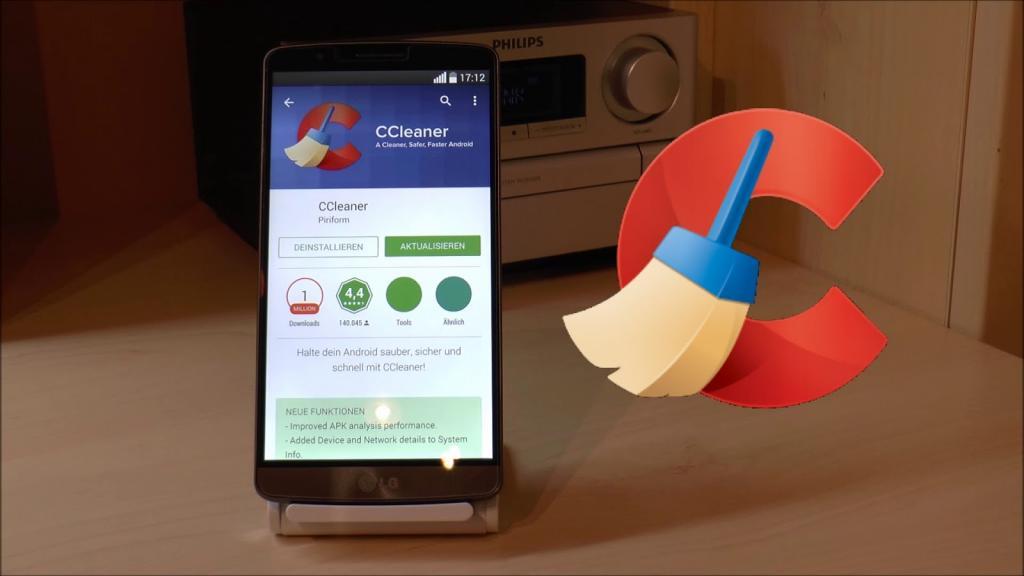
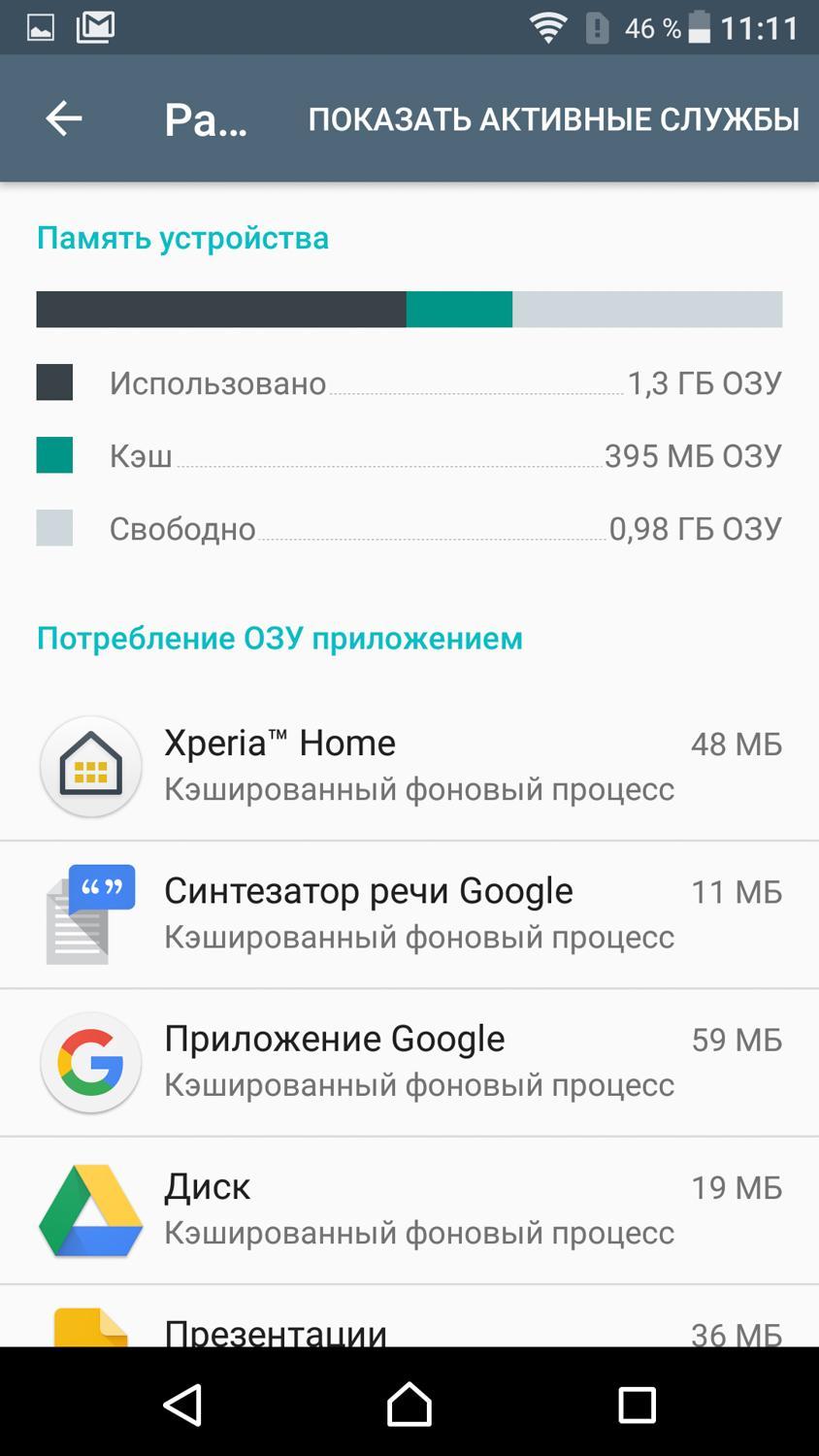
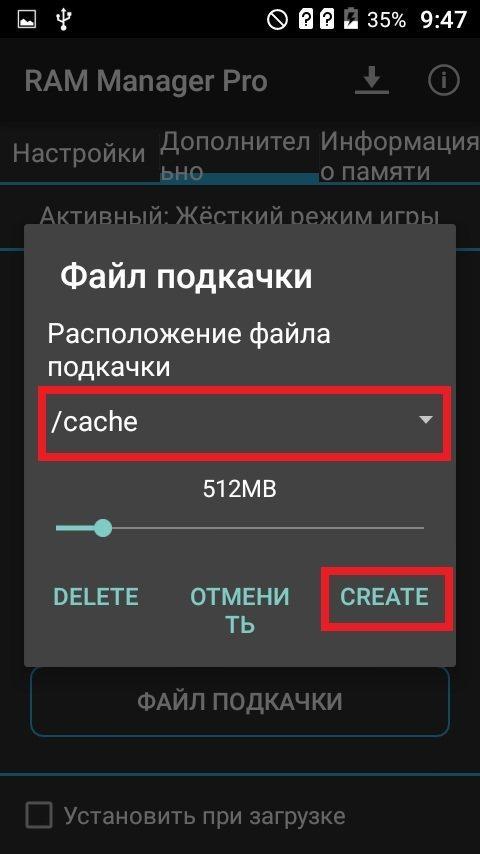
 Увеличить
Увеличить Увеличить
Увеличить Увеличить
Увеличить Увеличить
Увеличить


